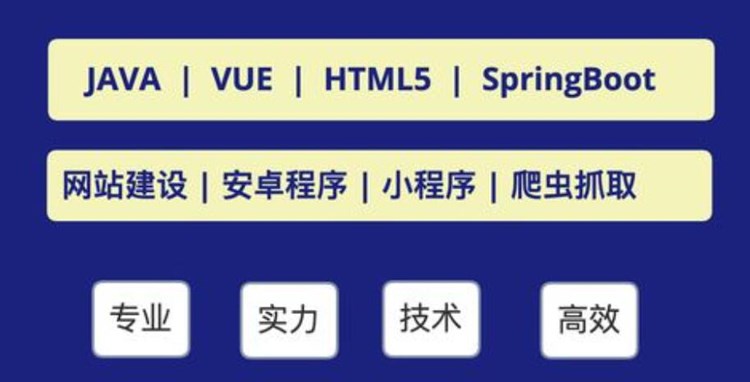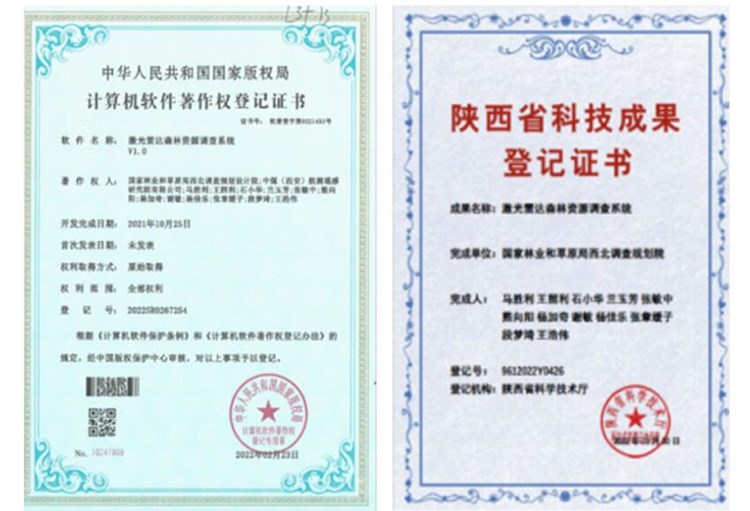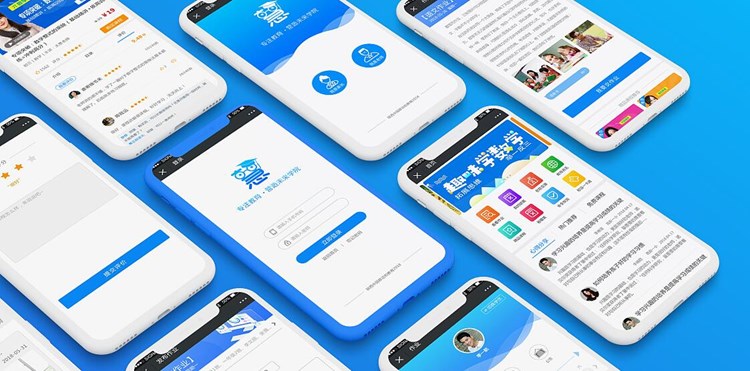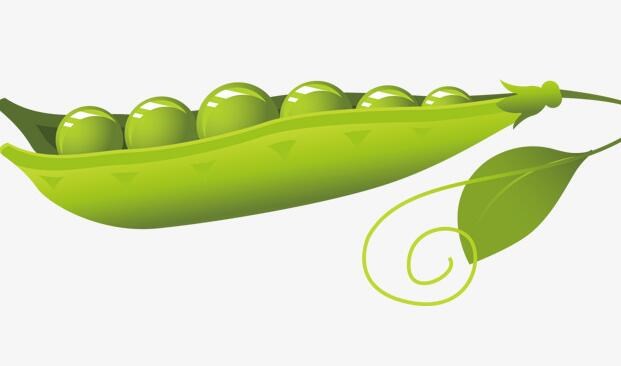Go语言是一个开源的编程语言,它的设计目标是让开发者能够轻松地构建高性能、可靠、低延迟和易于维护的应用程序。生成可执行文件(.exe)是Go语言的一个重要特性,因为它使得开发者能够创建独立于操作系统的应用程序。本教程将向你介绍如何从Go源代码文件生成可执行的EXE文件,并提供一些关于Go编译器如何构建该文件的基本原理和详细信息。
步骤1:安装

Go语言环境
在开始之前,请确保你已经在电脑上安装了Go语言环境。如果尚未安装,可以访问Go官方网站(https://golang.org/dl/)下载并安装适合你操作系统的Go发行版。安装完成后,可以在命令行执行”go version”命令来验证安装是否成功。
步骤2:编写Go源代码文件
使用文本编辑器创建一个新的Go源代码文件,例如叫”hello.go”。在文件中输入以下简单的Go程序:
“`go
package main
import “fmt”
func main() {
fmt.Println(“Hello, W软件打包orld!”)
}
“`
这是一个简单的Go程序,它只是输出”Hello, World!”这句话。保存文件并关闭编辑器。
步骤3:生成EXE文件
在命令行模式下,转到源代码文件所在的目录。例如,如果”hello.go”文件保存在”C:\mygo”目录下,请执行以下命令:
“`
cd C:\谷歌浏览器封装域名为exemygo
“`
然后,使用”build”命令生成可执行EXE文件:
“`
go build -o hello.exe hello.go
“`
这条命令将生成一个名为”hello.exe”的文件。”-o”参数用于设置输出文件的名称。如果省略该参数,输出文件名将默认为源代码文件名(不带扩展名)。
至此,你已经成功创建了一个可在Windows上运行的Go程序的EXE文件。
原理和详细介绍:
当使用”go build”命令编译Go源代码时,Go编译器会执行以下操作:
1. 解析和检查源码:编译器阅读并解析源码文件,检查代码中的语法错误、未定义的变量或导入的包等问题。
2. 确定目标平台:在进行下一步之前,编译器需要知道目标平台是32位还是64位,以及目标操作系统是Windows、Linux还是macOS等。默认情况下,编译器会根据当前操作系统和处理器架构确定目标平台。如果需要为其他平台生成EXE文件,可以通过设置”GOOS”和”GOARCH”环境变量来指定目标操作系统和处理器架构。
3. 生成机器码:编译器将Go代码转换为平台相关的机器码。这是通过编译器内部的代码生成器实现的,它为每个平台制定了相应的汇编指令和调用约定。
4. 链接静态库和导入的包:生成的机器码需要和标准库、第三方库以及其他导入的包链接在一起,以创建一个完整的、可执行的程序。Go编译器在这一步骤中执行链接操作,把所有相关的机器码组合成一个整体。
5. 输出EXE文件:最后,编译器将生成的机器码、链接库和引导程序打包成一个EXE文件。这个文件包含了运行Go应用程序所需的一切,因此它可以在目标操作系统上独立运行,无需安装任何额外的运行时环境或依赖项。
希望这篇教程对你有所帮助,现在你已经知道了如何将Go源代码文件编译成可执行的EXE文件,以及背后的一些原理和详细信息。现在尽情享用Go编程吧!